あなたはノートパソコンをどのように利用していますか?この記事にたどり着いたあなたは、買い替えで選び方に悩んでいるかもしれませんね。

自分に合うノートパソコンを診断してほしい…。
無限大にある(ように思える)ノートパソコンの種類の中で、あなたに適したタイプを診断して知りたい!
そんなあなたにチャート診断とノートパソコンの選び方解説を用意しました。
まずはチャート診断で、ノートパソコンの使い方を具体的にしましょう。その後、あなたの用途に必要なスペックの選び方を紹介していきます!
これで、ノートパソコン選びも怖くない!あなたにピッタリの1台と出会えるはずです♪
ノートパソコンの選び方をチャートで診断
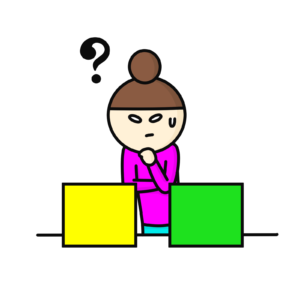
ノートパソコンが欲しいけれど選び方が全然わからない!というそこのあなた。
お気持ちお察しします。なぜノートパソコンを買うだけであんなにも頭を使わなければならないのかと発狂しそうになりますよね。
とりあえず休憩を何度もいれたくなる買い物のトップ5には入れたいものです。
ここでは、なるべく考えたくないあなたのために簡単に使い方を想像できるチャート診断をご用意しました。
まずはこのチャート診断であなたがどんなノートパソコンを必要としてるのかを判断しましょう!
あなたが欲しいノートパソコンを診断しよう
このチャート診断を進めることで、ノートパソコンの選び方の方向性を診断できます。
以下のチャート診断を進めてみましょう。「はい・Yes」であれば「→(右)」、「いいえ・No」であれば「↓(下)」へ進んでください。
あなたがノートパソコンをどのように使いたいかを診断できるようになっています。
高度なPCゲームをする→ゲーミングノートパソコン
↓
クリエイター志向→MacBook
↓
3DCADやPhotoshopのソフトを使用→Corei5以上、メモリ16GB以上、SSD512GB以上のスペック
↓
Googleのサービスを利用→Chromebook
↓
国内メーカーにこだわる→NEC、富士通、東芝など
↓
HP、DELL、Microsoftなど
チャート診断おつかれさまでした。この診断をすることにより、どんな使い方をしたいのかメーカーにこだわりはあるかが分かりました。
ゲームや動画編集などの高度な作業がしたいのか、それともWeb閲覧などの簡単な作業のみなのか判断できましたね。
ここからはその使い方をベースに、スペックの選び方を確認していきます。
ノートパソコンの選び方で重要なスペックについて解説

ここからは、ノートパソコンの具体的な選び方を紹介していきます。初心者向けに分かりやすく解説していくので安心してください!
用途に合ったCPUやメモリなどの選び方を誤ると、スペックが低くて作業が遅くなってしまうことがあります。
また、初心者向けを探していたのに、高スペックのノートパソコンを選び、高い買い物をしてしまうこともあります。
そのような事態を防ぐため、本当に必要なスペックを知ることが大切です。選び方に注意して、あなたに必要なノートパソコンをゲットしましょう。
OSは制約がなく迷うならWindowsがおすすめ
OSとはオペレーティングシステムのことで、Windows、Mac、Chromeが主流となっています。
ExcelやWordなどのMicrosoftOfficeのソフトを使用する場合にはWindowsがおすすめです。
ソフトの動作性などが良いので、学校や会社に資料提出があり、office形式が決まっている場合はWindowsを選ぶと便利でしょう。
ノートパソコン初心者で、特に制約がない場合に、迷ったらWindowsを選べば大丈夫です。
あなたがiPhoneやiPadを使用していて、データ連携をスムーズに行いたい場合はMacがおすすめです。
クリエイター志望や、本体のデザインを重視させたい場合はMacも検討しましょう。
GoogleのWebサービスを頻繁に使用する場合はChromeOSがおすすめです。ChromeOSはGoogleが開発したOSでChromebookに使用されています。
GmailやGoogleドライブなどのアプリを利用する際に、サクサク動いて快適ですよ。私もChromebookを使用していますが動作は早くて満足度高いです!
ノートパソコンの能力はCPUのスペックで決まる
CPUはパソコンの能力のことです!仕事は能力が高い方が早いですね。料理は腕がいい方が早く美味しいです。
そんな大事な部分がCPUです。現在流通しているノートパソコンのCPUで主流なのは、Intelです。その他、ADM社のRyzenシリーズも増えてきています。
Intel社のCPUをベースに機能比較表を作成しました。
| Celeron | Corei3 | Corei5 | Corei7 | |
| メール・Office動作 | 〇 | ◎ | ◎ | ◎ |
| Web閲覧 | 〇 | 〇 | ◎ | ◎ |
| 動画視聴 | △ | 〇 | ◎ | ◎ |
| 画像・動画編集 | △ | △ | 〇 | ◎ |
| 複数同時作業 | △ | △ | 〇 | ◎ |
| PCゲーム | △ | △ | 〇 | ◎ |
初心者でどのCPUを選べばいいか分からない…という場合には、「Corei3」を選んでおけば間違いないでしょう。
ゲームや動画編集などの操作をする場合にはCorei5以上をおすすめします。
CeleronはアプリとWebブラウザを3個以上立ち上げると、かなり動きが遅くなり、ノートパソコン作業が多い方には向きません。
Corei3で動画編集をするとかなり遅く、時間がかかります。複数作業で動画編集もする場合には、CPUはかなり高めをおすすめします。
作業場所のメモリは大きいと快適に使用できる
メモリは作業場所を表し、仕事でいうデスクの部分です。先程のCPUが高く、能力がいくらあっても、作業場所のメモリが小さいと処理がしづらいです。
仕事でも、能力は高くても、デスクが小さいと効率が悪くなってしまいます。そのため、作業場所もあなたに適したサイズのものを選ぶ必要があります。
このメモリの容量が大きいと、ノートパソコンが安定して動作し、快適に使用できます。
メモリが少ないと、複数のソフトを立ち上げた際に、動作が遅かったり、固まってしまったりと不便なので注意が必要です。
メモリの容量別に、使用方法の目安を下の表にまとめてみました。
| 容量 | 用途 |
| 4GB | インターネット閲覧 |
| 8GB | 動画視聴(高画質) |
| 16GB | オンラインゲーム |
| 32GB | 画像・動画編集 |
ネットサーフィンをするだけであれば、4GBで問題ありません。快適に使用したい場合には8GBをおすすめします。
高度なオンラインゲームや動画編集などをする場合には、16GB以上搭載したノートパソコンを選びましょう。
ちなみに、メモリは容量が大きくなるほど価格が高くなります。「とりあえず大きいのにしよう!」とすると高価になるのでご注意ください。
ストレージは処理速度の速いSSDで快適になる
ストレージは引き出し・貯蔵庫のことです。ダウンロードした動画やソフトなどを保存するために使用します。
仕事でも、引き出しが沢山あり、文房具や書類など必要なものを収納できたほうが効率が良くなりますよね。ノートパソコンも同じです。
ノートパソコンのストレージは、HDDとSSDの2種類あります。その違いを下の表にまとめました。
| 種類 | メリット | デメリット |
| HDD | ・安い ・データ容量が大きい |
・データ処理が遅い ・衝撃に弱い ・消費電力が多い |
| SSD | ・データ処理が速い ・コンパクトで軽い ・消費電力が少ない |
・高い ・データ容量が少ない |
2種類ありますが、基本的にはSSDを選びましょう。価格は高めになりますが、データ処理の速さや電力消費を考慮するとSSDがおすすめです。
ディスプレイは持ち運びするかどうかで決まる
ディスプレイの大きさは重要です。見やすさや便利さが違ってきます。
サイズは10~17インチが販売されていますが、一般的によく選ばれているのは13~15インチです。
カフェなどで作業をするならディスプレイが小さいノートパソコンを選びましょう。軽量で持ち運びに便利です。
ただしディスプレイが小さいと、画面に映せる量が減るので、作業効率が悪くなります。
ノートパソコンを持ち運ばずに自宅だけで使用する場合は、ディスプレイが大きいほうが見やすいです。
ディスプレイ上に複数の資料を開いていても、文字が見やすく作業が捗ります。
画面サイズ別に、「持ち運び・見やすさ・作業効率」を比較してみました。
| 画面サイズ | 持ち運び | 見やすさ | 作業効率 |
| 10~12インチ | ◎ | △ | △ |
| 13~14インチ | 〇 | 〇 | 〇 |
| 15~17インチ | △ | ◎ | ◎ |
現在私は12.5インチを使用しています。軽量タイプで、持ち運びにはとても便利です。
のんびり作業したいときは、ソファで膝の上でもできます。この辺は小さいノートパソコンの良いところですね。
14インチのタイプも仕事用で使用していますが、こちらも結構使い勝手が良いです。キーボードが大きくなるので、タイピングが快適です。
ただ、大きくなるとやはり重い…。女性はポーチなど、外出時に持ち物が多くなる傾向があるので、重さにはご注意ください。
ノートパソコンを持ち運ぶとなると、充電ケーブル、ケースと物が多くなるので、ディスプレイサイズによる重さはなるべく軽くすることをおすすめします。
数字を使った資料作成にはテンキーが便利
テンキーとは数字のキーボードで、ノートパソコンについている場合はキーボードの右側にあります。
電卓のように使用できるので、数値入力する資料作成が多い場合にはテンキー付きのノートパソコンは大変便利です。
家計簿をエクセルやスプレッドシートで管理したい場合や、資金計画を自己管理される場合も、数字を沢山使用しますね。
テンキーのないパソコンでは、数字が横並びになっているので入力しづらいです。数字の入力や計算をする場合には、テンキーのほうが早く打てます。
ただし、テンキーがあるとその分ノートパソコン本体が大きくなり、重くなります。
別売りでUSB接続で使用できるものも販売されていますので、小さめのノートパソコンにしたい場合は合わせて検討してみましょう。
ノートパソコンの選び方でメーカーが気になるとき

あなたがノートパソコンをどのように使うか想像できたでしょうか?ここからは、メーカーの選び方について紹介していきます。
スペックの選び方が分かっても、同じようなスペックでメーカーが違うと悩みますよね。
問い合わせやメーカー対応に安心感が欲しい場合は国内家電メーカーをおすすめします。
コストパフォーマンスや操作性・スペックなど幅広く選びたい場合は、海外家電メーカーも視野に入れましょう。
メーカーの選び方で困らないように、その特徴や背景を紹介していきます。
安心のサポートを求めるなら国内メーカー
国内家電メーカーの良さは、サポートがしっかりしていることです。ただし、海外家電メーカーと比較すると値段がやや高めになります。
ここからはメーカー別の特徴を紹介していきます!品質や保障など、メーカーにより強みが少しずつ違うので参考にしてください。
<東芝>
国内大手家電メーカーである東芝のウリは「軽さ・薄さ・丈夫さ・信頼」です。素材や構造にこだわり、丈夫な商品を販売しています。
そしてテレビでも有名な東芝さんなので、液晶や音質にもこだわっています。ノートパソコンで綺麗な画像と音声を楽しみたい場合はおすすめです。
<NEC>
国内に本社を持つ大手の電機メーカーです。1899年に設立されたパソコンの製造の老舗で、40年前に国産パソコンを販売開始しました。
デスクトップ・ノートパソコンともに初心者向けのLAVIEブランドを販売しています。
初心者用マニュアルや最初から入っているソフトが豊富で、購入後のサポートも手厚いです。使い始めやすい環境が整っているのが魅力です。
<FUJITSU富士通>
東京に本社がある国内メーカーで、国内シェアの上位にいるのが富士通さん。メーカー保証やセキュリティソフトが付属していて安心して使用できます。
生産工程の中で重要な部分を国内で実施するなど、高品質や高性能にこだわっています。
ノートパソコンではLIFEBOOKブランドを販売しており、その中で5シリーズを展開。それぞれのシリーズは大画面や軽量などの機能別に分類しています。
初心者や高齢者サポートが充実していて、価格はやや高めですが、パソコンを始めたばかりという場合におすすめできるメーカーです。
コストパフォーマンスで選ぶなら海外家電メーカー
海外のメーカーの場合、デザイン性が高く、高品質でも価格を抑えられているモデルを購入できます。
ノートパソコンの選び方で見た目やコストパフォーマンスを重視されるなら、海外のメーカーも検討してみましょう。
<Microsoftマイクロソフト>
よく耳にするMicrosoft社ですね。パソコン関連のソフトウェアやWindowsのOSを開発しているアメリカのメーカーです。
ノートパソコンを中心に、「Surface(サーフェス)」ブランドで販売しています。高性能・スリムで、スタイリッシュなデザインが特徴です。
中にはスペックを抑えて、お手頃価格で販売されているモデルもあるので、初心者や大学生にも必見です。
<Appleアップル>
iPhoneを販売しているApple社。ノートパソコンではMacシリーズを展開し、お手頃価格のMacBookAirや、高性能なMacBookProなどを販売しています。
iPhoneやiPadでは「iOS/iPad OS」、Macでは「MacOS」を採用し、ハードウェアもソフトウェアも自社開発しているのが特徴です。
軽量でスリム、あのリンゴマークでおなじみのスタイリッシュなデザインと使い心地の良さが特徴です。
<HPエイチピー>
日本のパソコン市場でもかなりのシェアを誇るアメリカの人気ブランドです。ノートパソコンではHP、Pavilionなどのシリーズを展開しています。
初心者におすすめのモデルから本格的なモデルまで販売しており、使用目的別でモデルが探しやすいシリーズ展開になっています。
<DELLデル>
コンピューター関連製品やサービスを提供するアメリカの企業です。ノートパソコンではInspiron、XPS、DELLシリーズなどを販売しています。
シリーズにより特徴が分かれているので、用途別に選びやすいラインナップになっています。
また、Google社が開発した、ChromeOS搭載のChromebookも販売しています。
コストパフォーマンス面で優れているので、国内メーカーにこだわらない場合は検討してみましょう。
ノートパソコンの選び方で初心者向けの動画を紹介

チャートや選び方を紹介しましたが、私は文字よりも画像や音声のある動画で説明されたほうが理解できるタイプです。
なんだか文字だと、読みながら理解するのが大変に感じる…。そんなあなたにおすすめなのがYouTube動画です!
家電量販店のノジマさんは公式YouTubeで初心者に分かりやすい、ノートパソコンの選び方動画を公開しています!
家電量販店のスタッフさんの説明と思うと信頼できますね。時間が短めの動画ですので、スキマ時間に見て、選び方の参考にしてみてください。
家電量販店の店員さんの商品説明を聞きたい!
家電量販店のノジマさんの公式YouTube動画では、前章でご紹介した選び方を、8分半で分かりやすく紹介してくれています。
記事で紹介していなかった、重量やGPU、バッテリー駆動時間、Officeソフトの有無などのかゆいところまで選び方を説明してくれていますよ。

店員さんの説明聞きたいけど、売り込み怖いわぁ
というあなたはぜひ動画を確認してみましょう!そのうえでノートパソコンの購入を検討すると、良い買い物ができそうですね♪
初心者タイプから、動画編集やPCゲームをするハイスペック向けまで幅広く紹介してくれていました。
ノートパソコンの選び方動画は、長尺モノの場合があるのですが、見るのに結構体力を使います。初心者の場合、専門用語などが多く、結局理解できないことも…。
ノジマさんの動画では専門用語についての紹介と、それが何に影響するのかについてもわかるので、学びながらあなたに合ったタイプを判断できますね。
まとめ

- ノートパソコンの選び方で重要なのは、あなたの使用方法を診断すること
- チャート診断をもとに、用途に適したOSを選ぶ
- 複雑な作業をしないのであればCPUはCorei3で十分
- 作業効率に関わるメモリは8GB以上欲しい
- ストレージは価格は高いがSSDがおすすめ
- ディスプレイの選び方は持ち運びするかどうかで決まる
- ノートパソコンのもっと詳しい選び方を知りたい場合はYouTube動画もおすすめ
- ノートパソコン購入後の充実したサポートを求めるなら国内メーカー
- デザイン性やコストパフォーマンスを求めるなら海外メーカー
ノートパソコンの選び方に困ったらまずはぜひチャート診断をしてみましょう。
あなたがどのようにノートパソコンを使いたいかを具体的に想像してから購入すると、納得の1台に出会えるはずです。



コメント